Goong Maps APIs/Platform là nền tảng cung cấp các API cho phép nhà phát triển lập trình ứng dụng tích hợp các tính năng liên quan đến Map API vào các ứng dụng/nền tảng trên web, ios, android.
Để sử dụng được các API này bạn phải có Tài khoản và Key kết nối.
Người dùng có thể đăng nhập và đăng ký tài khoản Goong để bắt đầu sử dụng theo các bước sau đây:
Bước 1: Đăng ký tài khoản Goong miễn phí tại https://account.goong.io/register.
- Điền đầy đủ các trường thông tin mà hệ thống yêu cầu, sau đó bấm “Đăng Ký”.
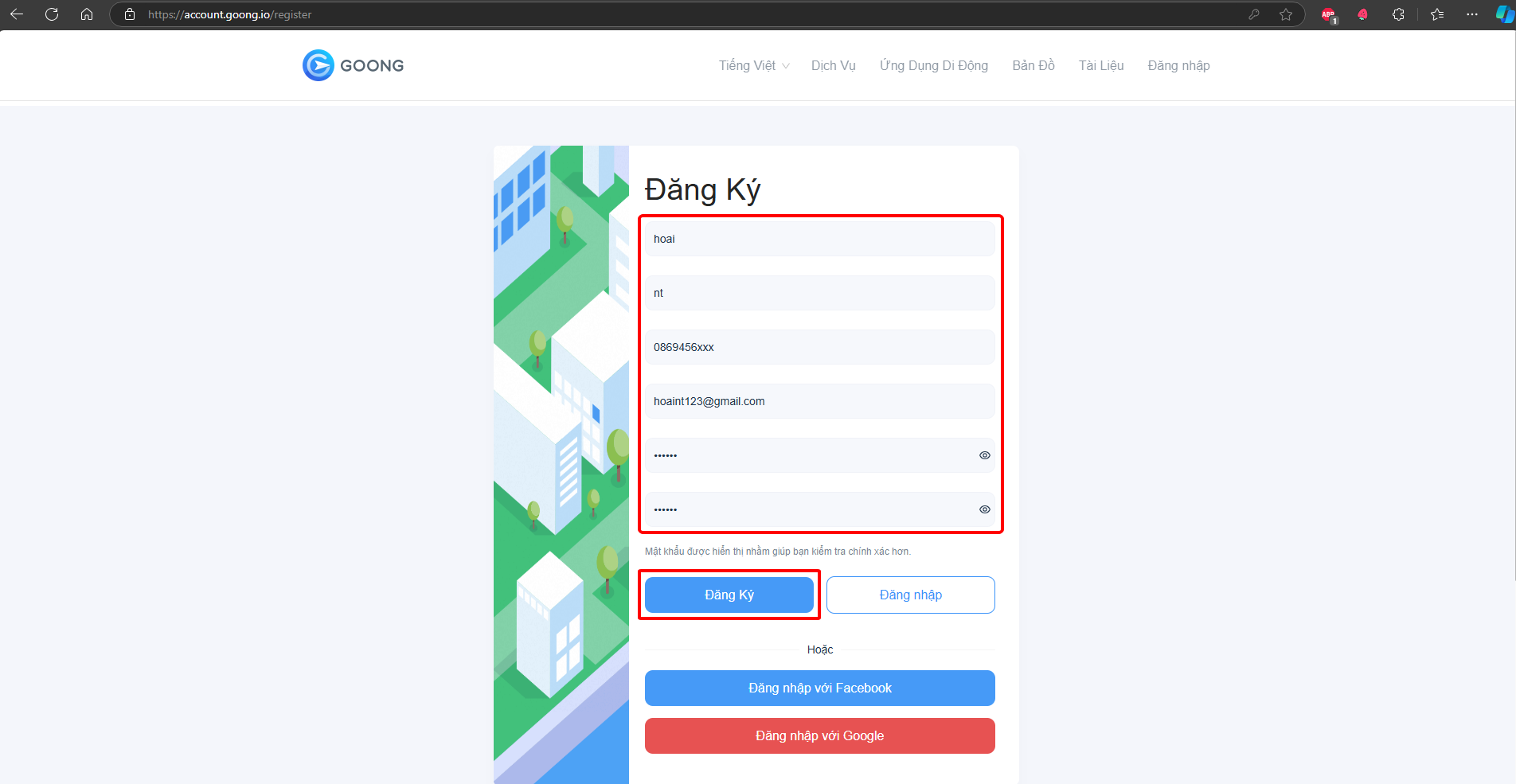
Lưu ý: Sau khi đăng ký, tài khoản của người dùng sẽ được tự động xác thực trong vòng 24h từ thời điểm đăng ký. Trường hợp người dùng muốn kích hoạt ngay, hãy liên hệ với bộ phận hỗ trợ khách hàng của Goong để được hỗ trợ kích hoạt tài khoản nhanh nhất.
Bước 2: Đăng nhập tài khoản Goong vừa đăng ký tại https://account.goong.io/login.
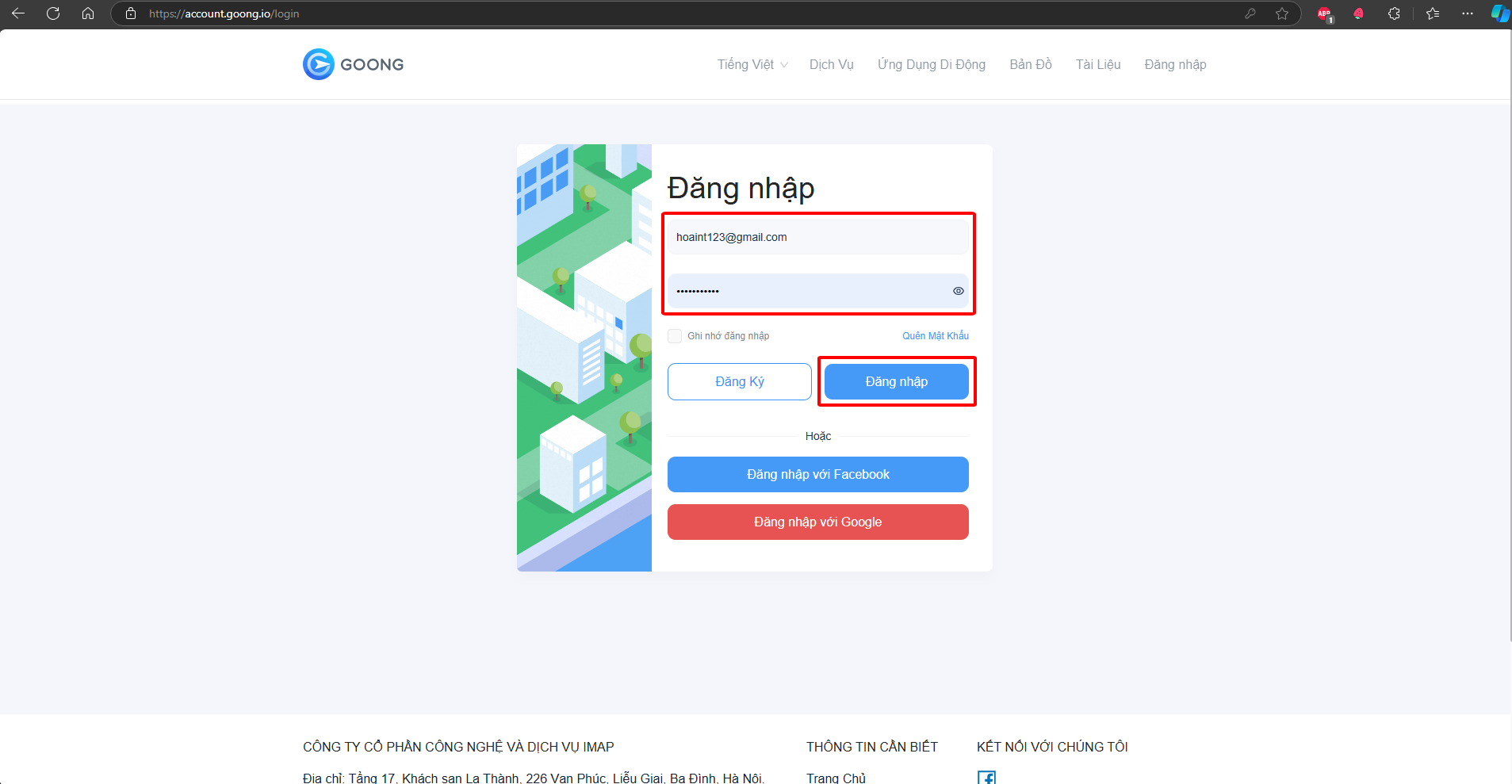
Bước 3: Tạo key, tại thẻ “API Key” trong màn hình “Tổng quan” nhấn chọn “Tạo Key”.
Lưu ý: Goong cung cấp hai loại Key:
- Map Tiles để sử dụng chế độ xem Bản đồ (Map view).
- API Key để sử dụng tất cả các REST API.
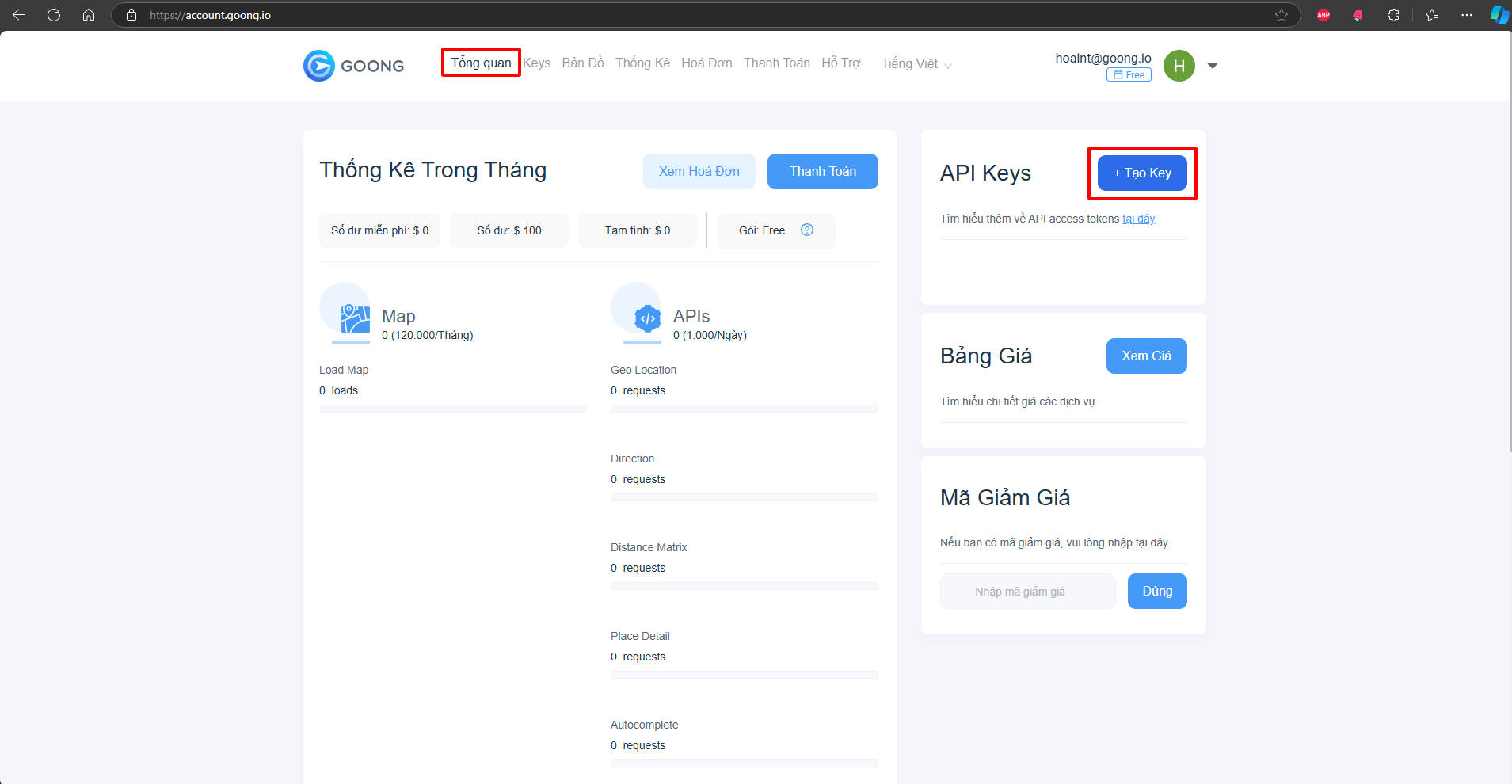
Bước 4: Tại hộp thoại “Tạo một API Key”, chọn “Thông Tin” → chọn “API Key” hoặc “Maptiles Key” tại mục “Kiểu API Key”. Đặt tên phù hợp với dự án của bạn.
Tại đây người dùng lựa chọn tạo API Key và Maptiles Key tương ứng với nhu cầu dịch vụ cần sử dụng.
- Tạo API Key để sử dụng các loại Map API mà Goong cung cấp.
Lưu ý: Tại mục Kiểu API Key, người dùng tích chọn vào API Key.
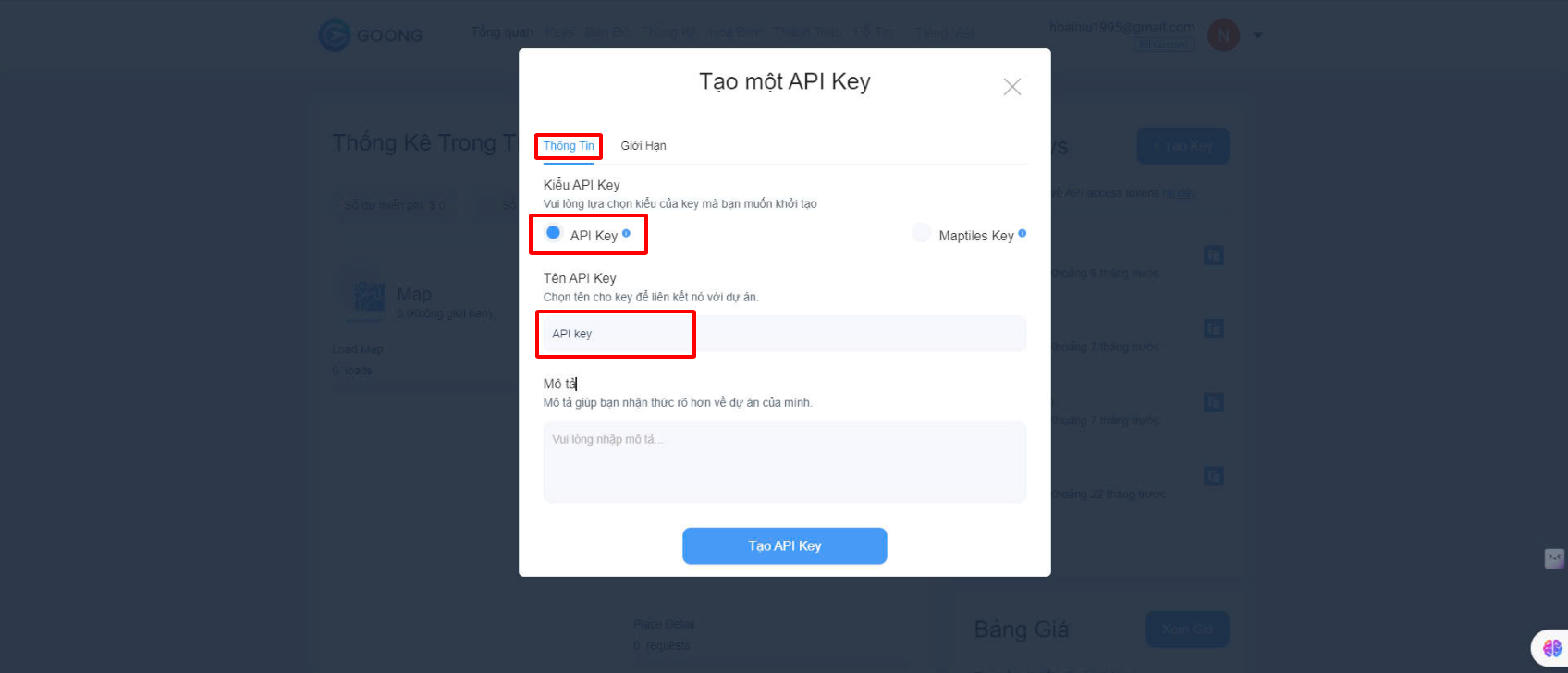
- Tạo Maptiles Key để hiển thị bản đồ (Map load) của Goong.
Người dùng cũng có thể tự tạo bản đồ với các địa điểm riêng đã được cá nhân hóa.
Lưu ý: Lúc này, tại mục Kiểu API Key người dùng chọn Maptiles Key.
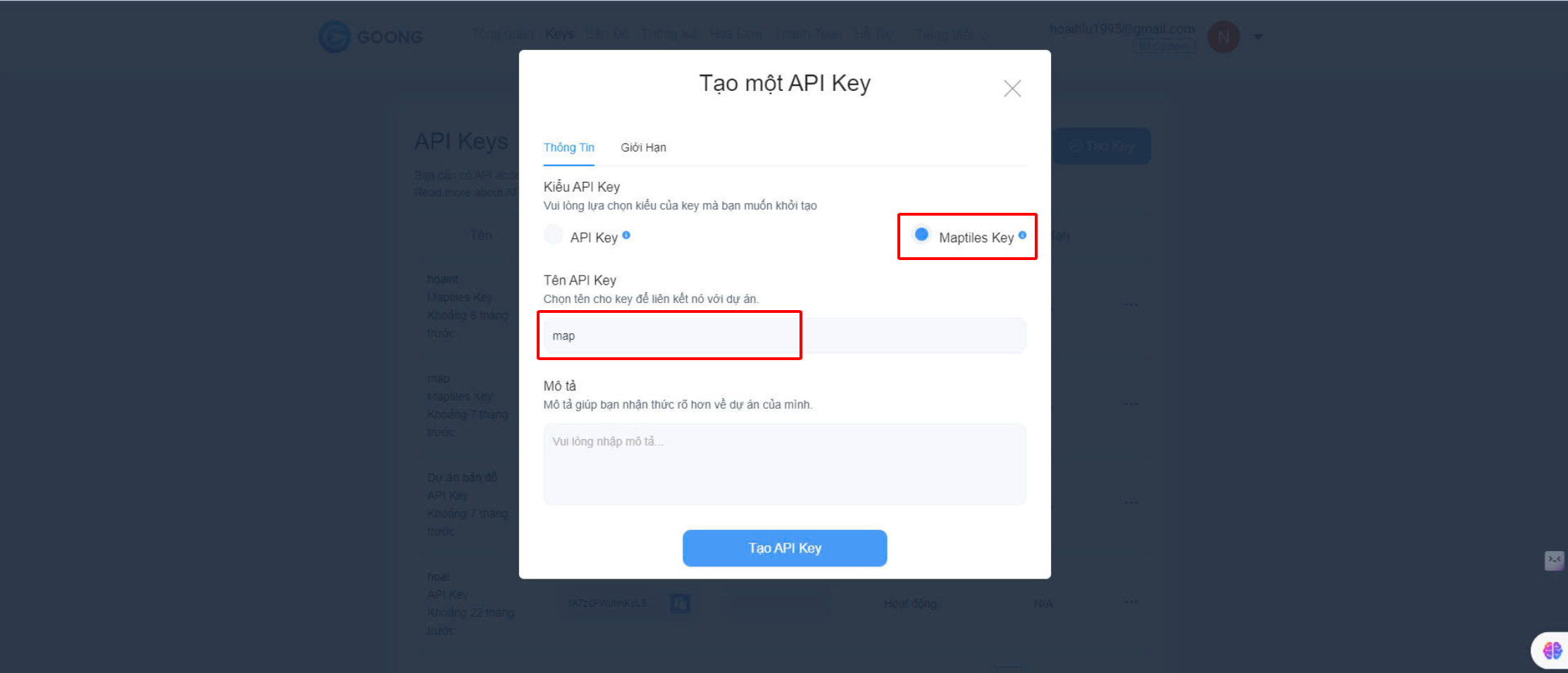
Bước 5: Hệ thống tự động chuyển sang màn “Keys”, người dùng đã có thể sử dụng Key vừa tạo.
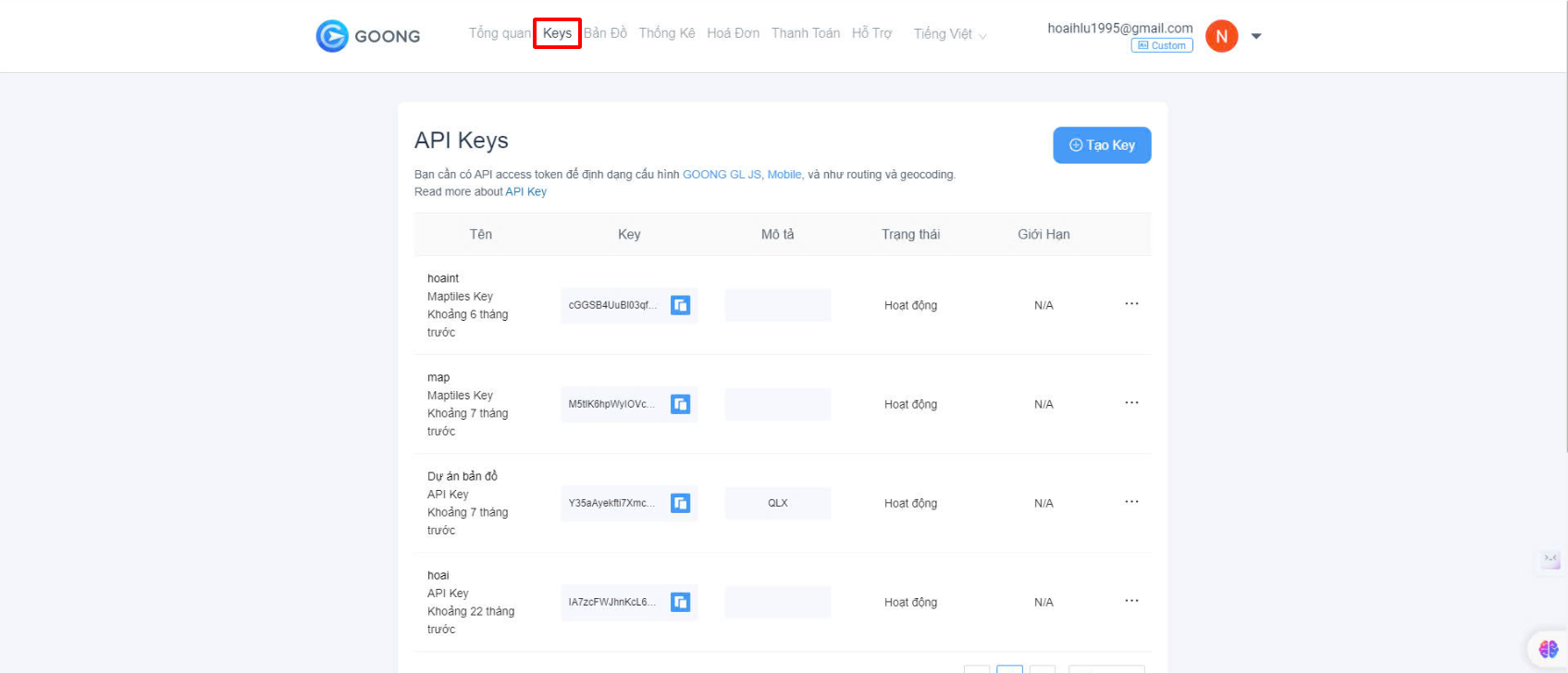
Bước 6: Sau khi hoàn thành việc tạo Key, người dùng đã có thể sử dụng Key vừa tạo, tiến hành tích hợp API vào hệ thống theo hướng dẫn tại đây
Lưu ý: Trường hợp muốn xóa key đã tạo để tạo thêm key mới, liên hệ với Goong để được hỗ trợ xóa key.
